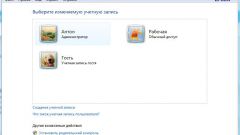Вам понадобится
- Программное обеспечение Outpost Security Suite Pro 7.
Инструкция
1
Установите программу. Запустите ее. Установите пароль для доступа к скрытым папкам. Нажмите кнопку «Настройки» в правом верхнем углу главного окна.
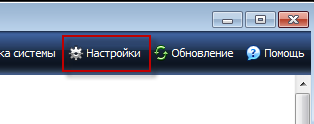
2
Для изменения настроек вам потребуется ввести пароль доступа.

3
В окне «Настройки» найдите группу «Проактивная защита» - выберите пункт «Защита файлов и папок». В открывшемся окне необходимо пометить все файлы и папки, которые мы хотим скрыть. После отметки необходимых файлов поставьте галочку напротив пункта «Включить защиту файлов и папок». Нажмите кнопку «Добавить».
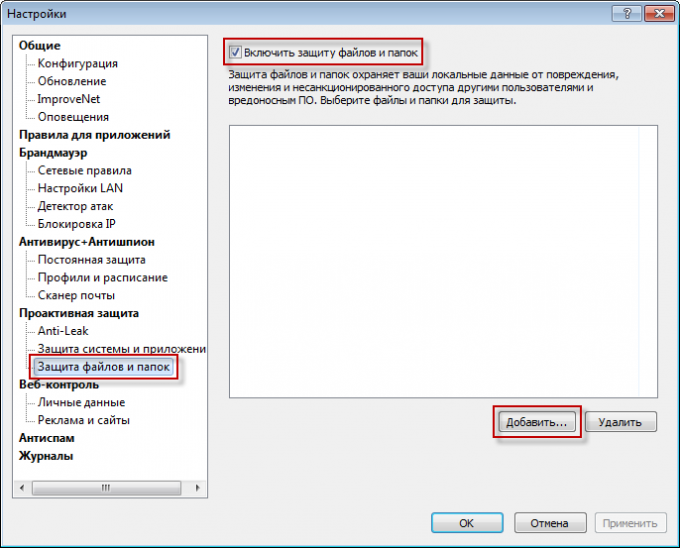
4
Вы вернулись обратно к окну «Выбор файлов и папок». Отметьте галочками имена файлов, которые необходимо скрывать. Нажмите «ОК».
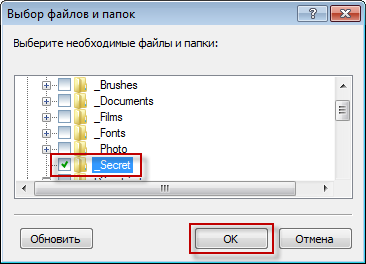
5
Если до этого момента изменение в настройках программы не подтверждались паролем, то вам будет предложено это сделать (установить пароль). В открывшемся окне "Outpost Security Suite Pro" нажмите кнопку "Установить пароль".
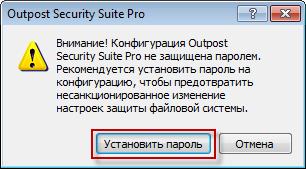
6
Введите свой пароль в окне "Укажите пароль" – выберите пункт "Новый пароль". Введите пароль на изменение настроек программы, также необходимо повторно ввести его в поле "Подтвердите пароль". Нажмите "ОК".
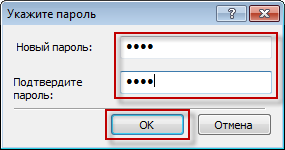
7
Вернитесь в окно «Настройки» и вы увидите, что в списке скрытых появились защищаемые файлы и папки. А это значит, что любую программу, скрытую в такой папке, невозможно будет запустить. Нажмите "ОК".
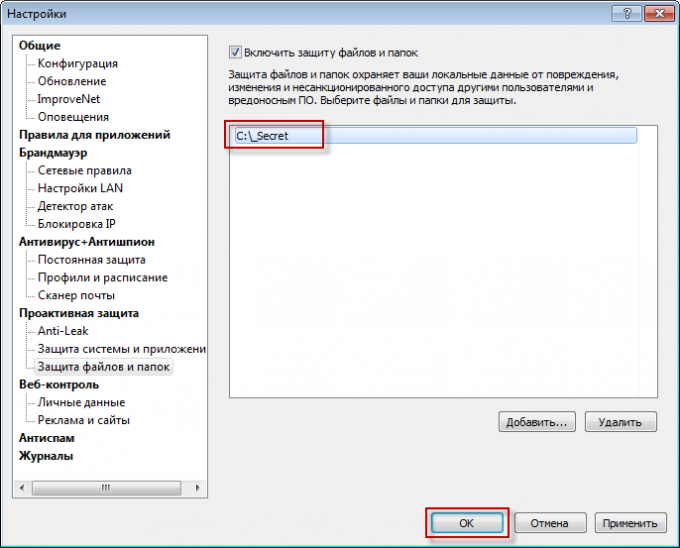
Видео по теме